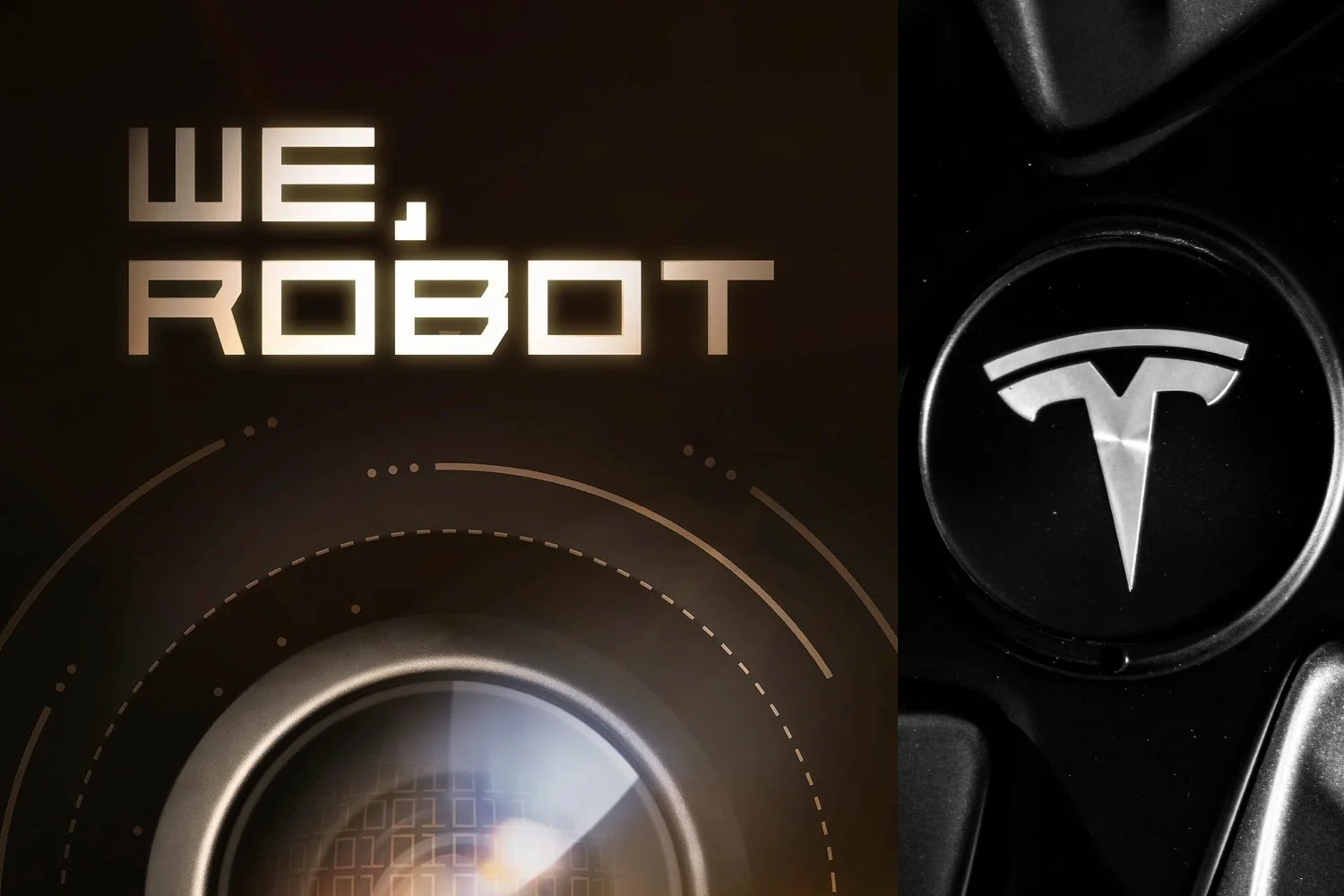在iOS 18引入的眾多新功能中,新的主螢幕自訂選項無疑是最令人期待的。除了(終於!)可以將應用程式圖示放置在螢幕上的任何位置之外,Apple 還整合了新的選項來個性化主螢幕的外觀。 iOS 現在可讓您個性化您的圖標,包括套用彩色濾鏡效果。適用於固定到主螢幕以及庫中的應用程式的外觀。甚至您日常使用的小部件也發生了變化。以下是如何為您的 iPhone 賦予單色風格。
1.啟用主畫面編輯選項
前往 iPhone 主畫面上的任何位置,然後點擊並按住螢幕即可進入編輯模式。然後按下按鈕修飾符在螢幕左上角,然後在出現的彈出視窗中選擇個人化。
2. 選擇風格
螢幕底部會顯示一個橫幅並顯示多個選項:克萊爾,陰沉,汽車。乙醚有色。前三個選項可讓您選擇是否希望 iPhone 介面具有淺色主題、深色主題或根據一天中的時間自動適應。最後一個「著色」可讓您將單色濾鏡套用至所有應用程式圖示。
因此,選擇此選項可存取調色板。然後調整每個滑桿以首先選擇一種色調,然後調整其強度。如果您找不到滿意的色調,請使用自訂橫幅右上角附帶的滴管。您將能夠直接繪製壁紙上顯示的顏色之一,將其套用到圖示上。
因此,您將獲得完美和諧的色彩。如果您對結果感到滿意,請點擊螢幕上個人化窗格以外的任何位置以儲存變更。
3. 顯示沒有標題的圖標
如果結果從視覺角度來看無法完全說服您,您可以應用另一個選項來嘗試修正這種情況。您可能沒有註意到,您自訂圖示色調的個人化窗格還提供了兩個其他選項:小(預設選擇)和大。這是更改應用程式圖示的顯示大小的選項。
而且,令人驚訝的是,透過為圖示選擇「大」選項,它們確實會以更大的尺寸顯示在螢幕上,但最重要的是它們會放棄自己的名稱。足以進一步完善你的介面設計。